手把手帮你win10系统用TGp载入游戏就死机的技巧
你是否遇到过win10系统用TGp载入游戏就死机的问题。那么出现win10系统用TGp载入游戏就死机的问题该怎么解决呢?很多对电脑不太熟悉的小伙伴不知道win10系统用TGp载入游戏就死机到底该如何解决?其实只需要1、查看自己的电脑配置是否达到游戏的最低标准。一般4G内存,中高端独立显卡,20M网速可以继续参考下面经验,低于此配置可尝试折腾下; 2、首先确定安装包完整性,最好用官网的下载工具下载安装,把杀毒软件全部临时关闭就可以了。下面小编就给小伙伴们分享一下win10系统用TGp载入游戏就死机具体的解决方法:
1、查看自己的电脑配置是否达到游戏的最低标准。一般4G内存,中高端独立显卡,20M网速可以继续参考下面经验,低于此配置可尝试折腾下;
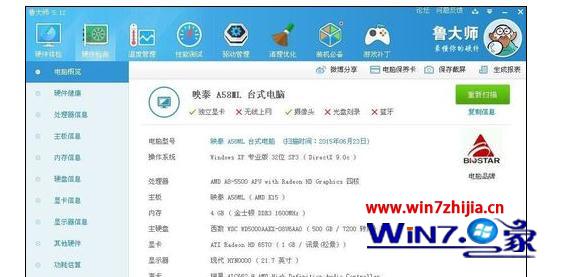
2、首先确定安装包完整性,最好用官网的下载工具下载安装,把杀毒软件全部临时关闭;
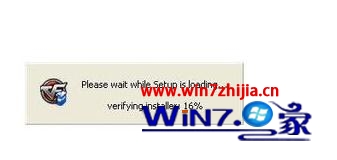
3、鼠标右击TGp应用程序图标,选择属性,在弹出窗口中单击兼容性,兼容模式选择win xp,下方以管理员身份运行打勾;

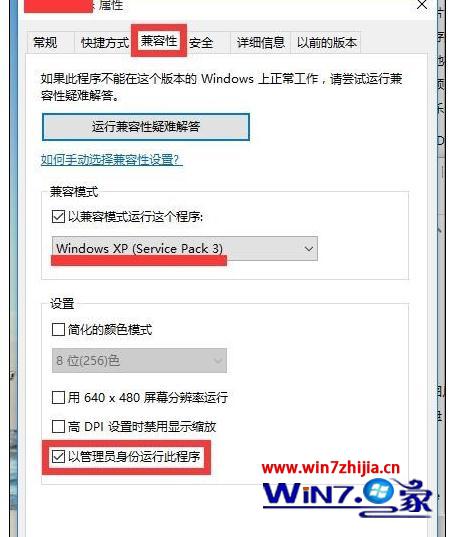
4、同样,在游戏运行程序图标鼠标右击,选择属性,在弹出窗口中单击兼容性,兼容模式选择win xp,下方以管理员身份运行打勾;
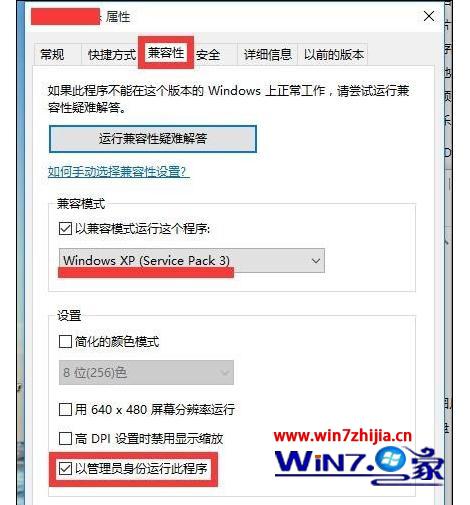
5、检查dx插件版本是否达到游戏要求,一般保持最新即可。可在网上下载最新版directx插件安装,打开运行框,输入“dxdiag”,快速打开directx诊断窗口;
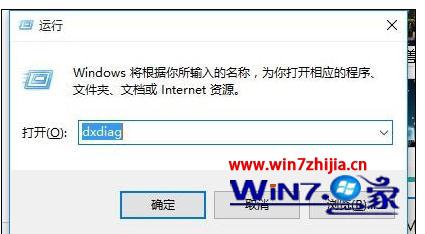
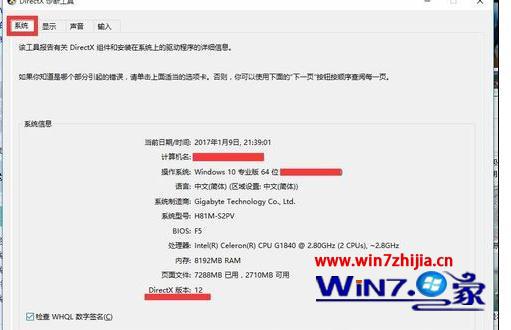
6、鼠标单击显示栏,检查是否开启了硬件加速功能。开启硬件加速功能,打开控制面板——》外观和个性化——》显示——》屏幕分辨率,选择高级设置;
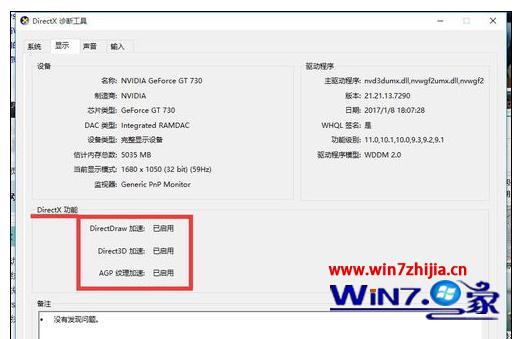
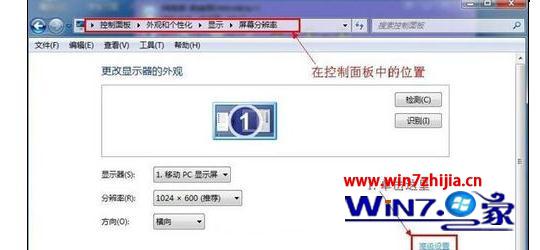
7、在弹出的窗口中,选择疑难解答,硬件加速滑块移动到右侧。

关于笔记本win10系统用TGp载入游戏就死机如何解决就给大家介绍到这边了,有遇到这样情况的用户们可以采取上面的方法来解决就可以了,更多精彩内容欢迎继续关注站!
- 栏目专题推荐
- 系统下载推荐
- 1雨林木风Windows7 安全装机版64位 2020.10
- 2系统之家Win7 精英装机版 2021.09(64位)
- 3雨林木风Win7 32位 好用装机版 2021.09
- 4系统之家Ghost Win10 32位 办公装机版 2021.04
- 5系统之家 Windows8.1 64位 老机装机版 v2020.04
- 6系统之家 ghost win10 64位专业增强版v2019.09
- 7番茄花园Windows xp 纯净装机版 2021.02
- 8系统之家 ghost win10 32位最新专业版v2019.09
- 9系统之家 ghost win8 64位官方专业版v2019.09
- 10系统之家Ghost Win11 64位 家庭纯净版 2021.09
- 系统教程推荐
- 1还原win10文件夹选项的步骤|win10文件夹选项不见了如何解决
- 2xp系统打开腾讯游戏tgp页面发生白屏的具体教程
- 3解决win7迅雷出现崩溃_win7迅雷出现崩溃的教程?
- 4详解win7系统提示“内置管理员无法激活此应用”原因和的问题?
- 5xp系统智能创建还原点节约硬盘空间的还原方案
- 6大神为你windows7开机总会卡在“windows启动管理器”界面的办法?
- 7笔者详解win10系统按Ctrl+A全选快捷键没有反应的技巧
- 8手把手恢复win7系统安装photoshop软件的方案?
- 9技术员研习win10系统查看电脑是多少位系统的问题
- 10相关win10系统中如何建立区域网的全面解答

